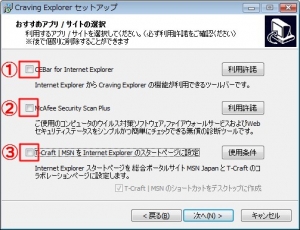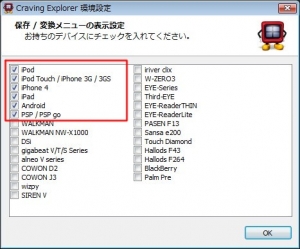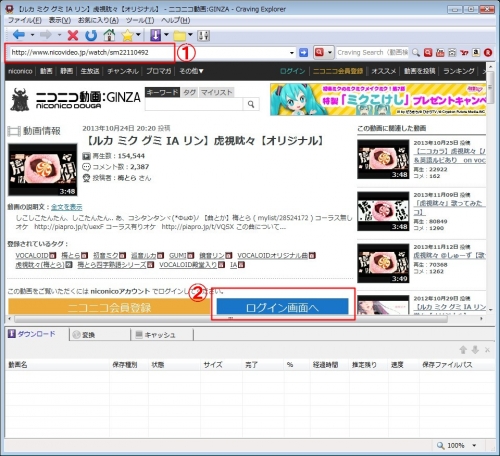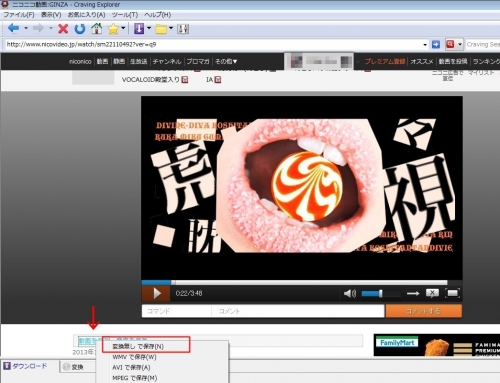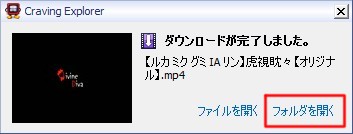この記事では、動画のダウンロードの仕方を説明します。
今回は、CravingExplorerを使った、
ニコニコ動画のダウンロードの方法を説明します。
CravingExplorerをインストールする
まずは、CravingExplorerをインストールしましょう。
こちらのページからダウンロードできます。
左上の「今すぐダウンロード」を押せばダウンロードできます。
インストールを開始すると、途中で下のような画面が出てきます。
①は必要だと思う方は入れても良いですが、
②と③のチェックは、外しておくようにしましょう。
普通ならマカフィーのようなアンチウイルスソフトは既に入っていますし、
IEのスタートページは自分のお気に入りのページになっているはずです。
そして、そのままインストールをします。
初めてCravingExplorerを起動する時に、次のような画面が開きます。
チェックしなくても良いのですが、
もし、ニコニコ動画をiPodやiPhone、スマホなどで見たい場合は、
上の赤枠で囲った部分にチェック出来る部分があるので、
チェックしておきましょう。
しておくと、後の画面で保存とiTunesへの登録が一気にできたりします。
ボカロ曲の動画をダウンロードする
CravingExplorerがインストールできたら、
使うボカロ曲をダウンロードしましょう。
動画は、歌う曲のオリジナル動画を使うようにします。
他のニコカラなどの動画だと、ワイプが入っていますし、
画質も悪くなっている場合があります。
CravingExplorerを開いて、
①の部分にURLを入れます。
(もちろん検索を使って検索しても構いません)
通常のIE(インターネットエクスプローラー)などと同じように、
ニコニコ動画が表示されますので、
②の部分から、ログインしましょう。
ログインすると、オリジナル動画の下の部分に、
「動画を保存」と「音声を保存」のリンクが出てきます。
赤矢印の部分に出てきます。
クリックすると、保存するファイルの形式を聞かれるので、
ここでは「変換無しで保存」を選びましょう。
(ちなみに、CravingExplorerの保存/変換メニューのチェックで
iPodやiPhoneを選択した場合は、ここに出てきます。)
すると、動画のダウンロードが始まります。
動画のダウンロードが終了すると、右下に次の画面が出てきます。
この画面が出てきたら、赤枠の部分をクリックしましょう。
ファイルが保存されているフォルダが開きます。
これで、歌ってみたに使うボカロ曲のダウンロードができました。
これを使って、次回は、動画と音源を合わせていきましょう。
関連記事